클린 부팅을 수행하면 이 문제를 해결하는 데 도움이 됩니다.
- sqlite3.dll 찾을 수 없음 오류는 PC에 관련 남은 파일이 누적되어 발생할 수 있습니다.
- 클린 부팅을 수행하여 이 문제를 빠르고 효과적으로 해결할 수 있습니다.
- 또 다른 확실한 솔루션은 자동 실행 도구를 사용하여 결함이 있는 남은 파일을 제거하는 것입니다.
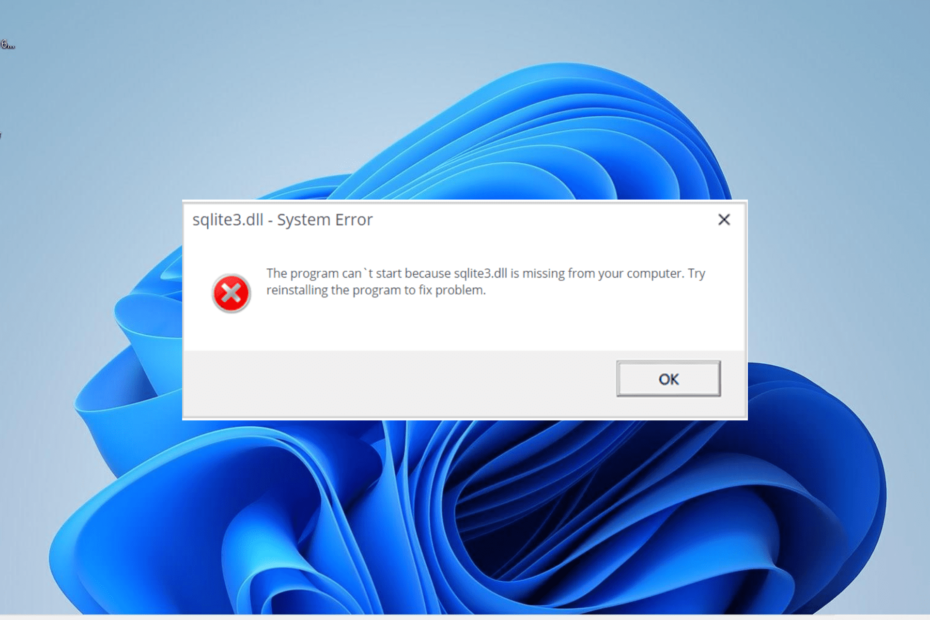
엑스다운로드 파일을 클릭하여 설치
이 도구는 DLL 파일의 공식 버전이 있는 전용 리포지토리를 사용하여 손상되거나 손상된 DLL을 기능적으로 동등한 것으로 교체합니다.
- Fortect 다운로드 및 설치 당신의 PC에.
- 도구를 실행하고 스캔 시작 PC 문제를 일으킬 수 있는 DLL 파일을 찾습니다.
- 마우스 오른쪽 버튼으로 클릭 복구 시작 손상된 DLL을 작동하는 버전으로 교체합니다.
- 다음에서 Fortect를 다운로드했습니다. 0 이번 달 독자 여러분.
찾을 수 없거나 누락된 sqlite3.dll은 많은 프로그램이 DLL 파일에 의존하기 때문에 실망스러운 오류 중 하나입니다. 이 오류는 맬웨어 감염에서 다른 앱의 간섭에 이르기까지 다양한 요인으로 인해 발생할 수 있습니다.
이 오류의 원인에 관계없이 이 상세 가이드에서 해결 방법을 알려드립니다.
Sqlite3 DLL이란 무엇입니까?
Sqlite3.dll은 가장 널리 사용되는 SQL 데이터베이스 엔진 중 하나인 SQLite로도 알려져 있습니다. 이 엔진은 데이터베이스가 필요한 많은 앱과 프로그램에 의존합니다.
SQLite가 필요한 소프트웨어를 설치하면 시작 시 sqlite3.dll 파일이 실행됩니다. 그래서 만약 이것이 DLL 파일이 없습니다, 종속된 앱이 시작되지 않습니다.
sqlite3.dll 누락 오류를 어떻게 수정합니까?
1. 전용 DLL 해결 프로그램 사용
Sqlite3.dll은 의심할 여지 없이 많은 인기 있는 앱을 실행하는 데 중요합니다. 이는 Windows PC 작동에 필수적이며 다른 소스에서 이러한 파일을 가져오는 것은 바람직하지 않습니다.
따라서 DLL 파일과 관련된 문제를 해결하려면 다음 중 하나를 사용하여 복구하는 것이 좋습니다.
최고의 DLL 해결사. 이 훌륭한 도구는 sqlite3.dll 파일이 시스템 파일이기 때문에 100% 수정하고 다시는 오류에 직면하지 않도록 합니다.2. 자동 실행을 사용하여 남은 파일 제거
- Microsoft SysInternal 페이지를 방문하여 자동 실행 파일 다운로드.
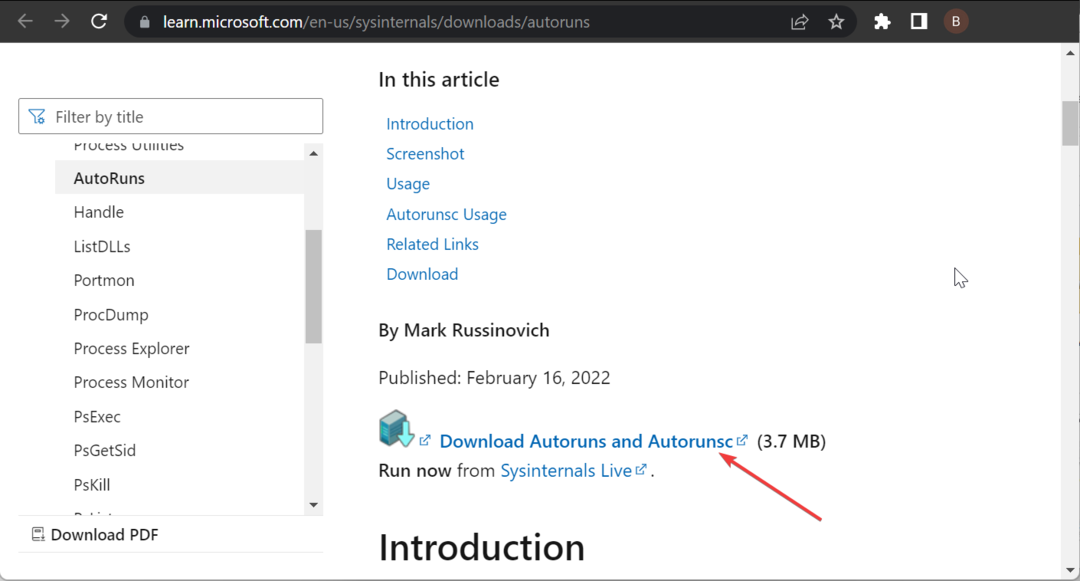
- 파일 탐색기를 열고 다운로드한 파일을 마우스 오른쪽 버튼으로 클릭하고 선택 파일의 압축을 풉니 다.
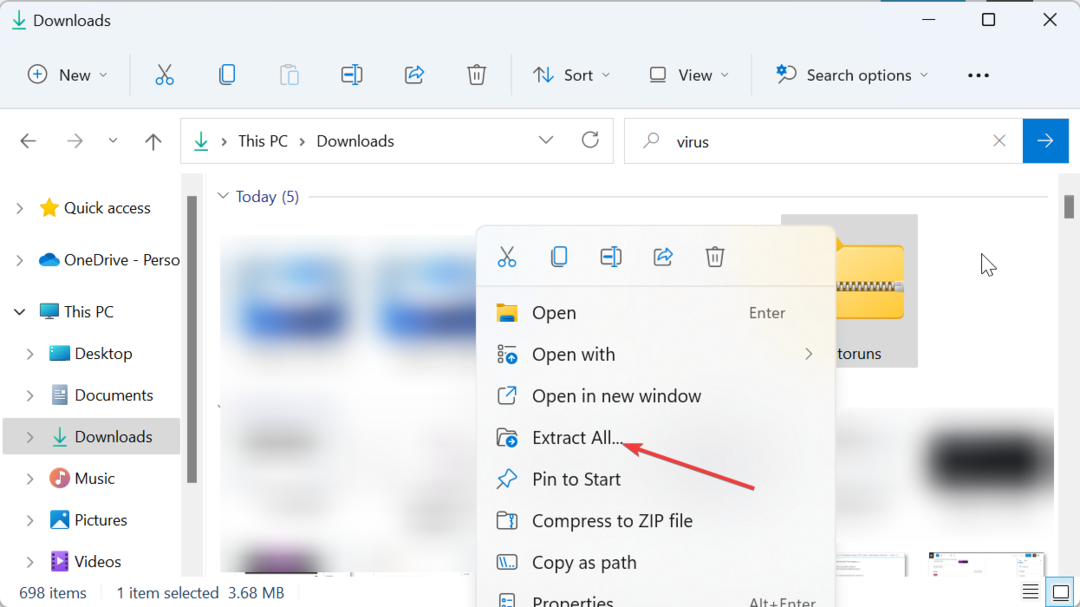
- 이제 파일을 추출할 위치를 선택하고 화면의 지시에 따라 프로세스를 완료하십시오.
- 그런 다음 새 항목을 두 번 클릭합니다. 자동 실행 폴더를 실행하고 Autoruns.exe 파일.

- 의 Startup 내용이 모든 것 목록이 완전히 로드되었습니다. Ctrl 키 + 에프 및 유형 sqlite3.dll.
- 클릭 다음 찾기 단추.
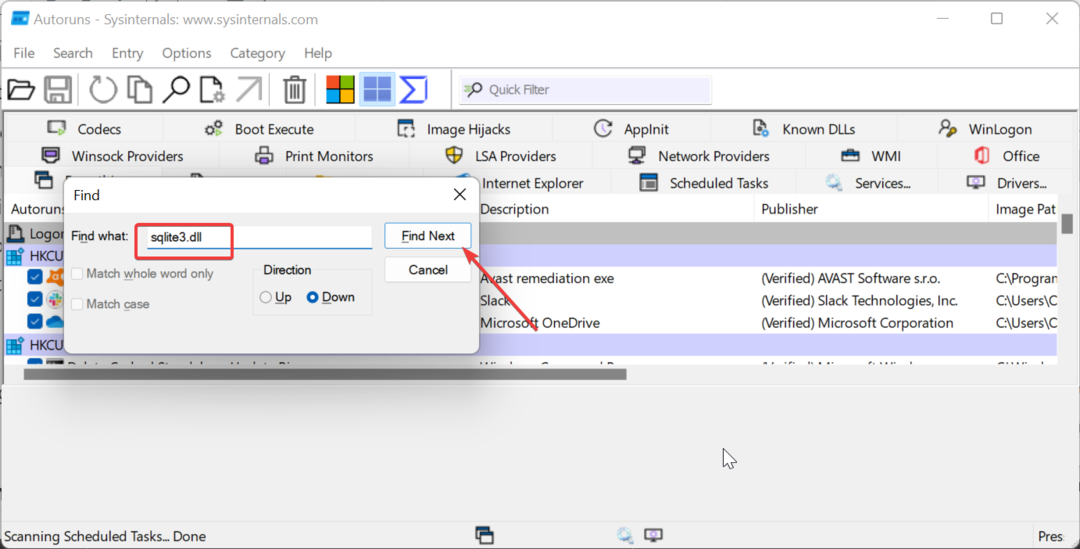
- 이제 강조 표시된 파일을 마우스 오른쪽 버튼으로 클릭하고 삭제. 파일을 사용하는 프로그램의 설명과 위치를 확인하여 더 이상 사용하지 않는지 확인할 수도 있습니다. 신뢰할 수 있는 앱인 경우 종료하고 클릭할 수 있습니다. 다음 찾기 다시.
- 마지막으로 반복 6단계와 7단계 더 이상 adbwinapi.dll 항목이 없을 때까지.
시작 시 sqlite3.dll 누락 오류 메시지를 처리하는 경우 파일과 관련된 프로그램이 불완전하게 제거되었기 때문일 수 있습니다. 이 문제를 해결하려면 자동 실행을 사용하여 남은 파일을 제거해야 합니다.
3. 클린 부팅 수행
- 누르세요 윈도우 키 + 아르 자형, 유형 msconfig을 클릭하고 좋아요.
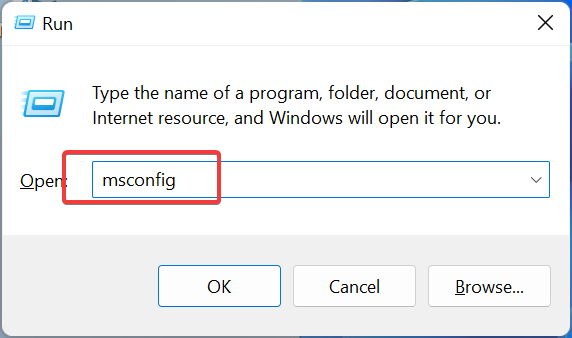
- 선택 서비스 상단의 탭에서 확인란을 선택합니다. 모든 Microsoft 서비스 숨기기을 클릭하고 모두 비활성화 단추.
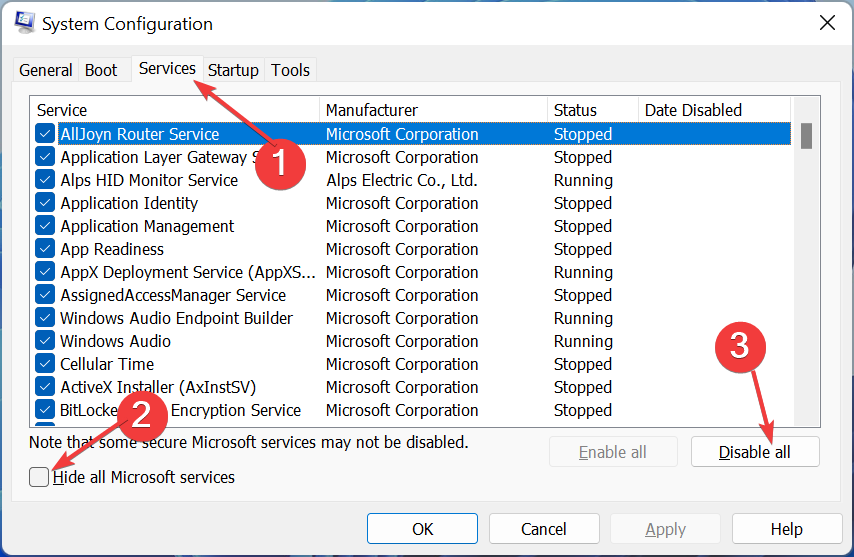
- 이제 시작 탭하고 선택 작업 관리자 열기.
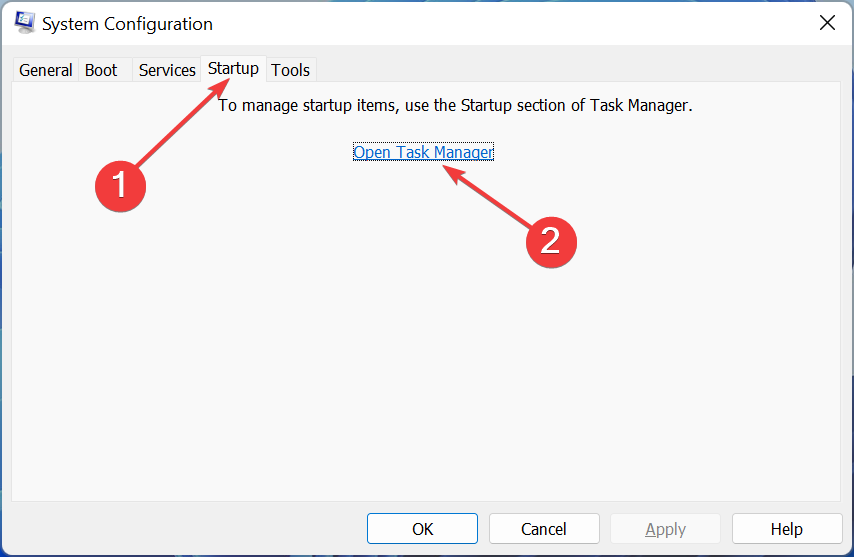
- 거기에 있는 각 앱을 마우스 오른쪽 버튼으로 클릭하고 장애를 입히다.
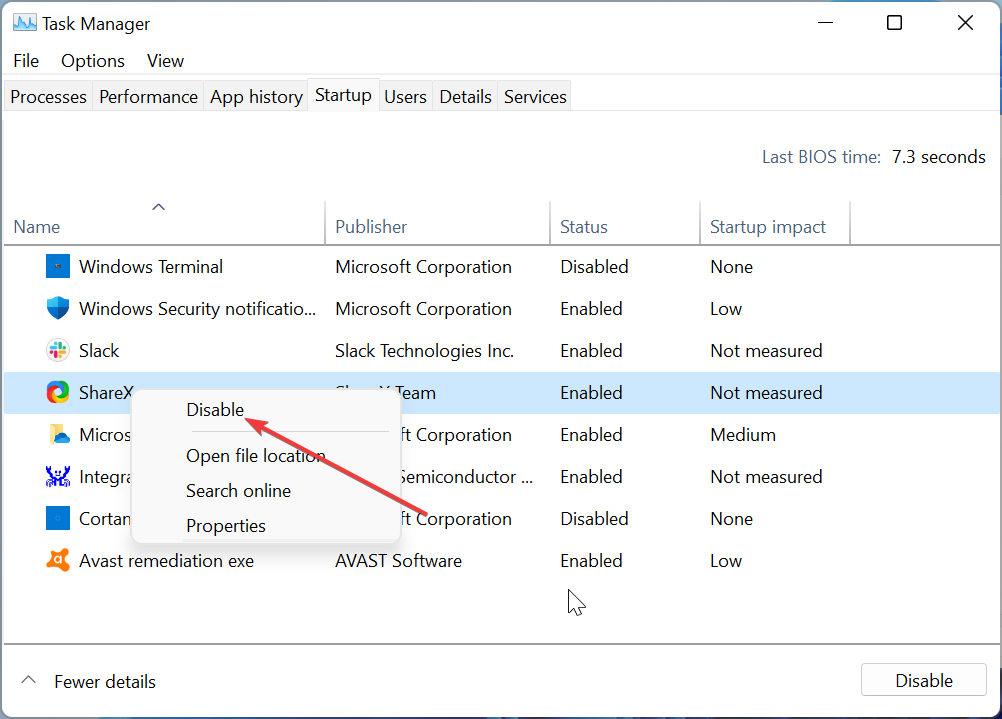
- 마지막으로, 시스템 설정 창을 클릭하고 적용하다 버튼 다음에 좋아요.
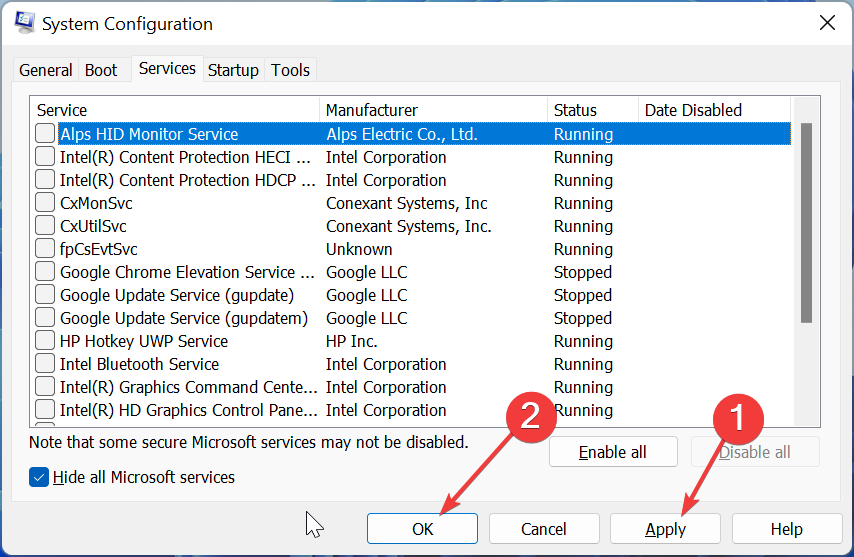
시작 시 sqlite3.dll 누락 오류가 발생하는 경우 시작 앱의 문제 때문일 수 있습니다. 클린 부팅을 수행하고 문제가 지속되는지 확인해야 합니다.
- 수정: 장치 규정 준수 정책 오류 코드 0xfde9
- Xfinity의 TVAPP 00100 오류: 3가지 해결 방법
- DUser.dll 누락: 이를 고치고 다시 다운로드하는 방법
- 0x00000044 BSoD 오류: 원인 및 해결 방법
4. 맬웨어 검사
- 누르세요 윈도우 키, 유형 바이러스을 선택하고 바이러스 및 위협 보호 옵션.
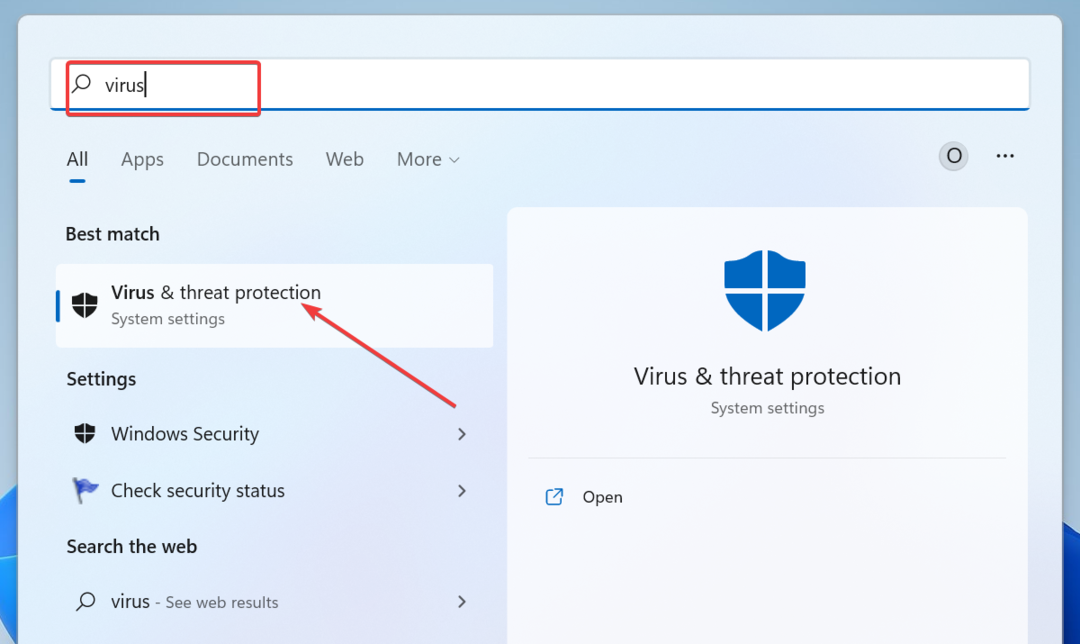
- 선택하다 스캔 옵션.
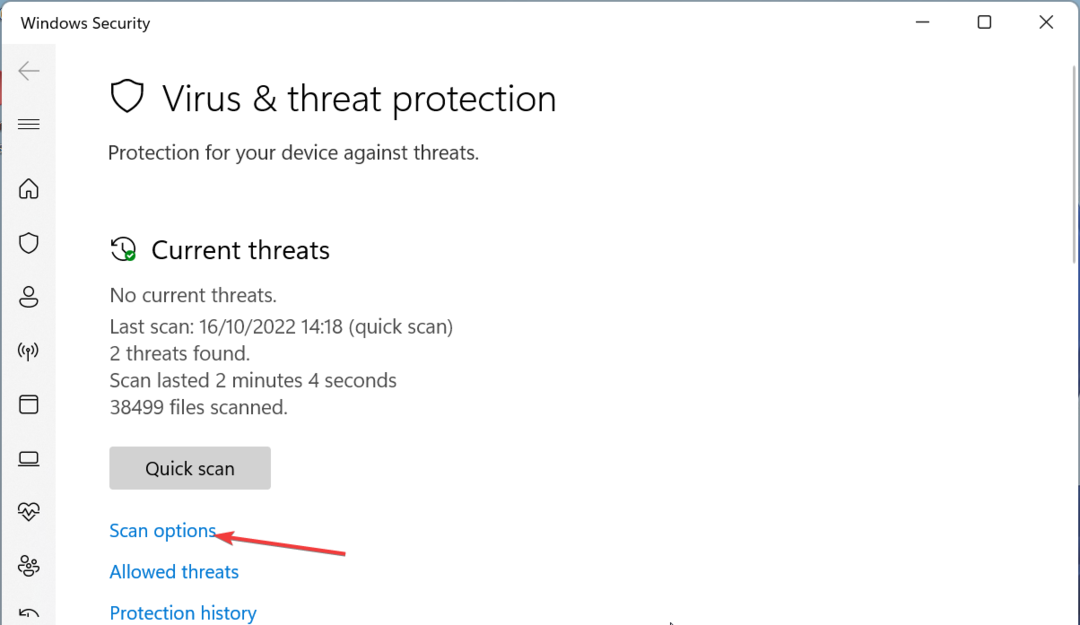
- 이제 원하는 스캔 옵션을 선택하고 클릭하십시오. 지금 검색.
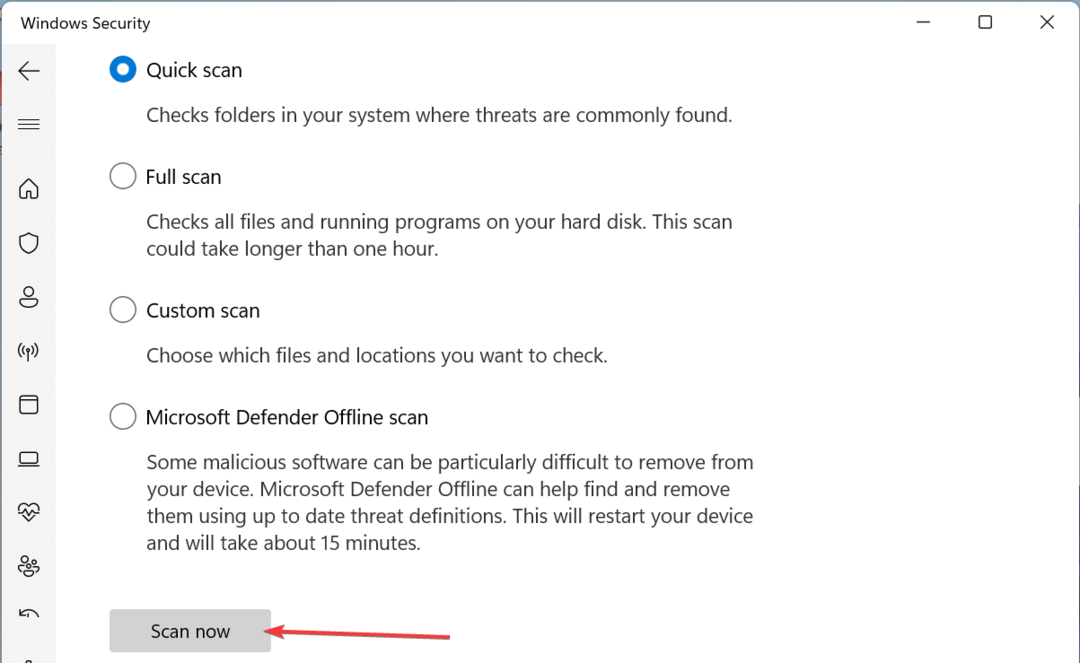
때때로 sqlite3.dll 문제는 PC의 맬웨어 활동으로 인해 발생할 수 있습니다. 이 문제를 해결하려면 전체 맬웨어 검사를 수행해야 합니다.
또 다른 옵션은 우수한 바이러스 백신 소프트웨어를 사용하는 것입니다. 이셋 NOD32 PC에서 가장 숨겨진 맬웨어도 제거합니다.
이 소프트웨어는 바이러스가 있는지 PC의 모든 구석을 검사하고 문제를 일으키기 전에 맬웨어의 흔적을 제거합니다.
5. 시스템 복원 수행
- 누르세요 윈도우 키 + 아르 자형, 유형 rstrui.exe을 클릭하고 좋아요.
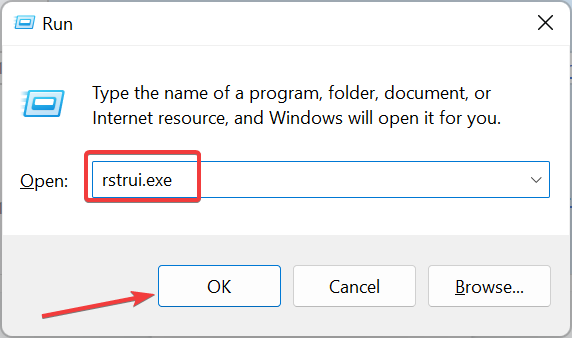
- 딸깍 하는 소리 다음 뜨는 페이지에서
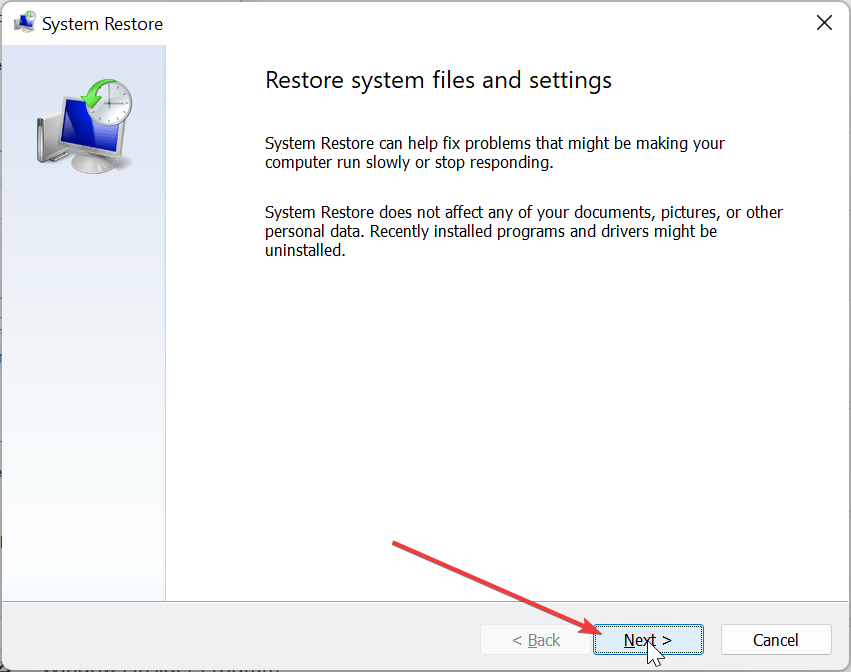
- 이제 이상적인 복원 지점을 선택하고 클릭하십시오. 다음.
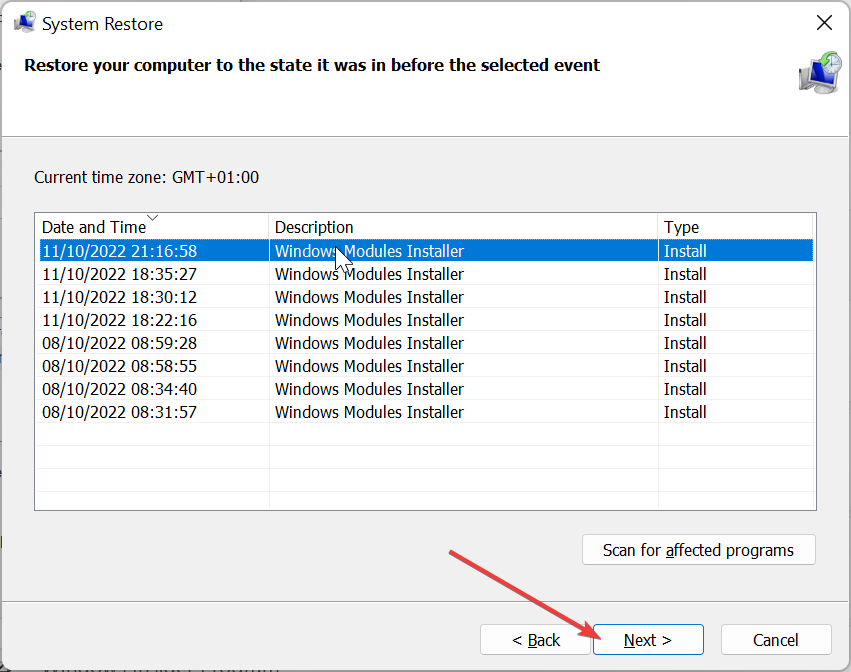
- 마지막으로 마치다 버튼을 누르고 화면의 지시에 따라 프로세스를 완료하십시오.
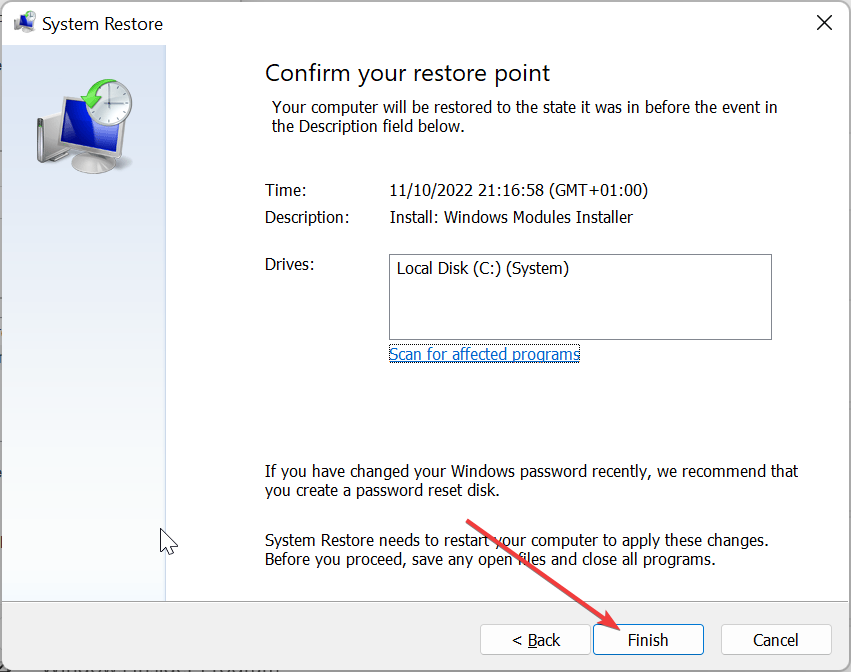
PC를 일부 변경한 후 sqlite3.dll 오류 메시지가 나타나기 시작한 경우 모든 것이 제대로 작동하는 지점으로 PC를 복원해야 합니다.
거기에 있습니다: sqlite3.dll 누락 또는 찾을 수 없음 오류 메시지를 수정하는 데 필요한 모든 것. 이제 별 어려움 없이 문제를 해결할 수 있을 것입니다.
마찬가지로, 만약 Windows 10에 DLL 파일이 없습니다. PC의 경우 포괄적인 가이드를 확인하여 신속하게 복원하세요.
아래 의견에서 이 문제를 해결하는 데 도움이 되는 수정 사항을 주저하지 말고 알려주십시오.
여전히 문제가 발생합니까?
후원
위의 제안으로 문제가 해결되지 않으면 컴퓨터에 더 심각한 Windows 문제가 발생할 수 있습니다. 다음과 같은 올인원 솔루션을 선택하는 것이 좋습니다. 요새 문제를 효율적으로 해결합니다. 설치 후 다음을 클릭하십시오. 보기 및 수정 버튼을 누른 다음 수리를 시작하십시오.


